Page 1
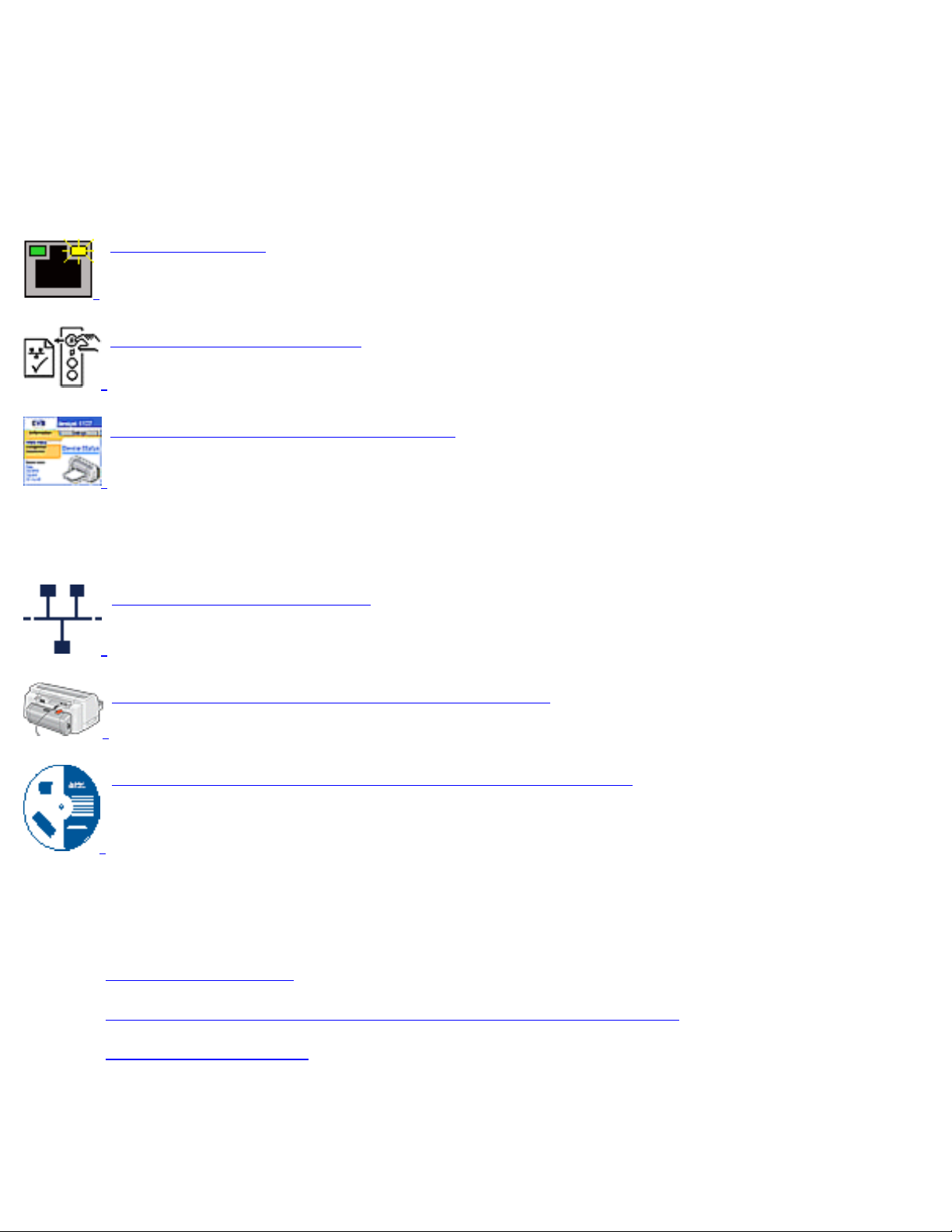
Ethernet-inhoudsopgave
Ethernet-verbinding
Met de ingebouwde ethernet-functie van de printer kunt u de printer rechtstreeks aansluiten op
een ethernet-netwerk zonder een externe afdrukserver te gebruiken.
Klik op een van de volgende onderwerpen voor meer informatie over de ethernet-functie van de
printer:
Ethernet-lichtjes
Netwerkconfiguratiepagina
De interne webpagina van de printer
Klik op het bijbehorende onderwerp hieronder voor instructies over installatie:
Basisprincipes van ethernet
De printer aansluiten op een ethernet-netwerk
De printersoftware installeren op een netwerkcomputer
Overige informatie:
● Problemen oplossen
● De printer terugzetten naar de standaardfabrieksconfiguratie
● Ethernet-woordenlijst
file:///C|/nld/ug_ethernet_intro_fs.html [12/17/2002 12:56:21 PM]
Page 2
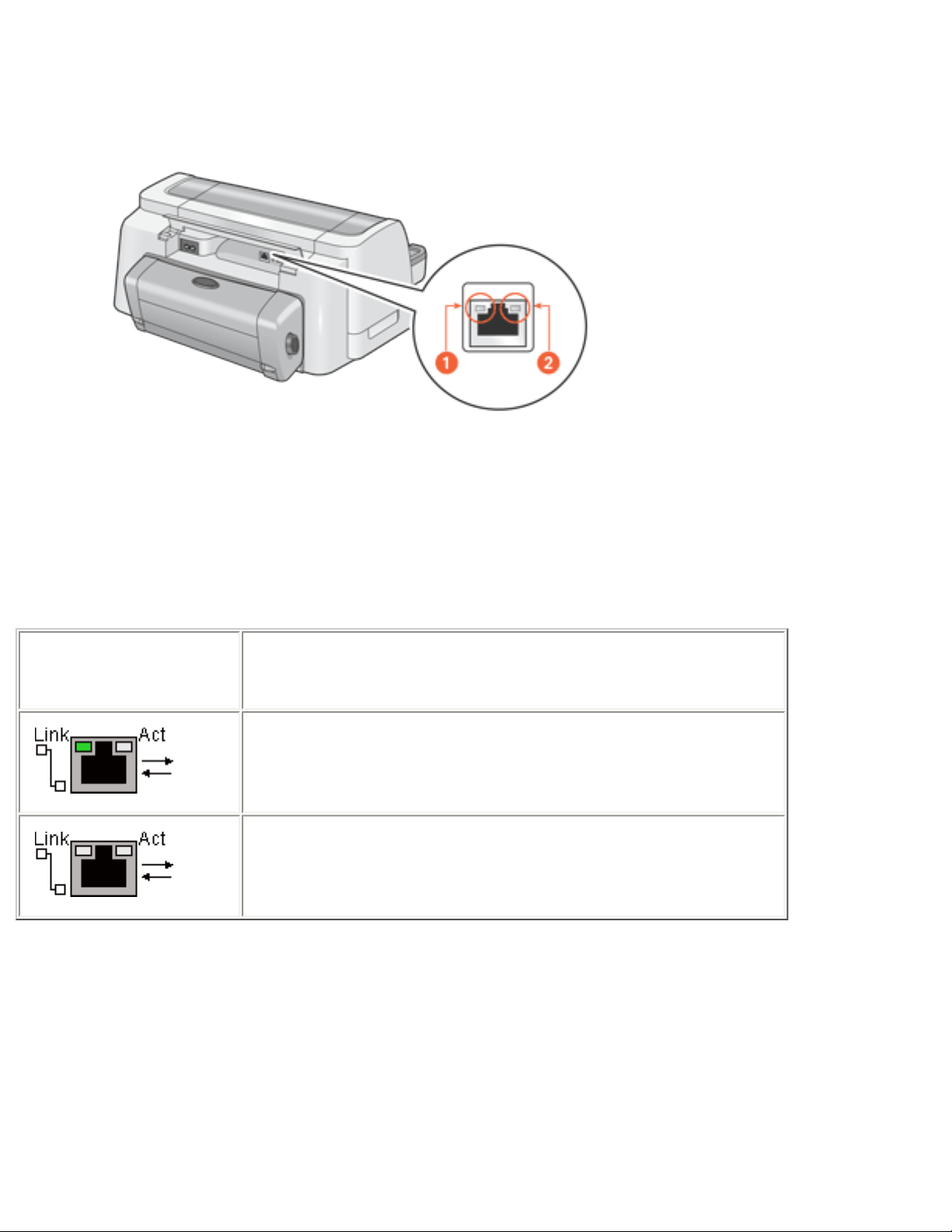
Ethernet-lichtjes
Ethernet-lichtjes
De ethernet-lichtjes van de printer geven de status van de ethernet-verbinding aan.
1. verbindingslichtje 2. activiteitenlichtje
Verbindingslichtje
Het verbindingslichtje brandt constant wanneer de printer is aangesloten op een ethernetnetwerk en is ingeschakeld.
het
verbindingslichtje
de printer
is aangesloten op een ethernet-netwerk en is
ingeschakeld
is niet aangesloten op een ethernet-netwerk of is
uitgeschakeld
Activiteitenlichtje
Het activiteitenlichtje knippert wanneer de printer gegevens ontvangt of verzendt via de ethernetverbinding.
file:///C|/nld/ug_ethernet_lights_fs.html (1 of 2) [12/17/2002 12:56:23 PM]
Page 3
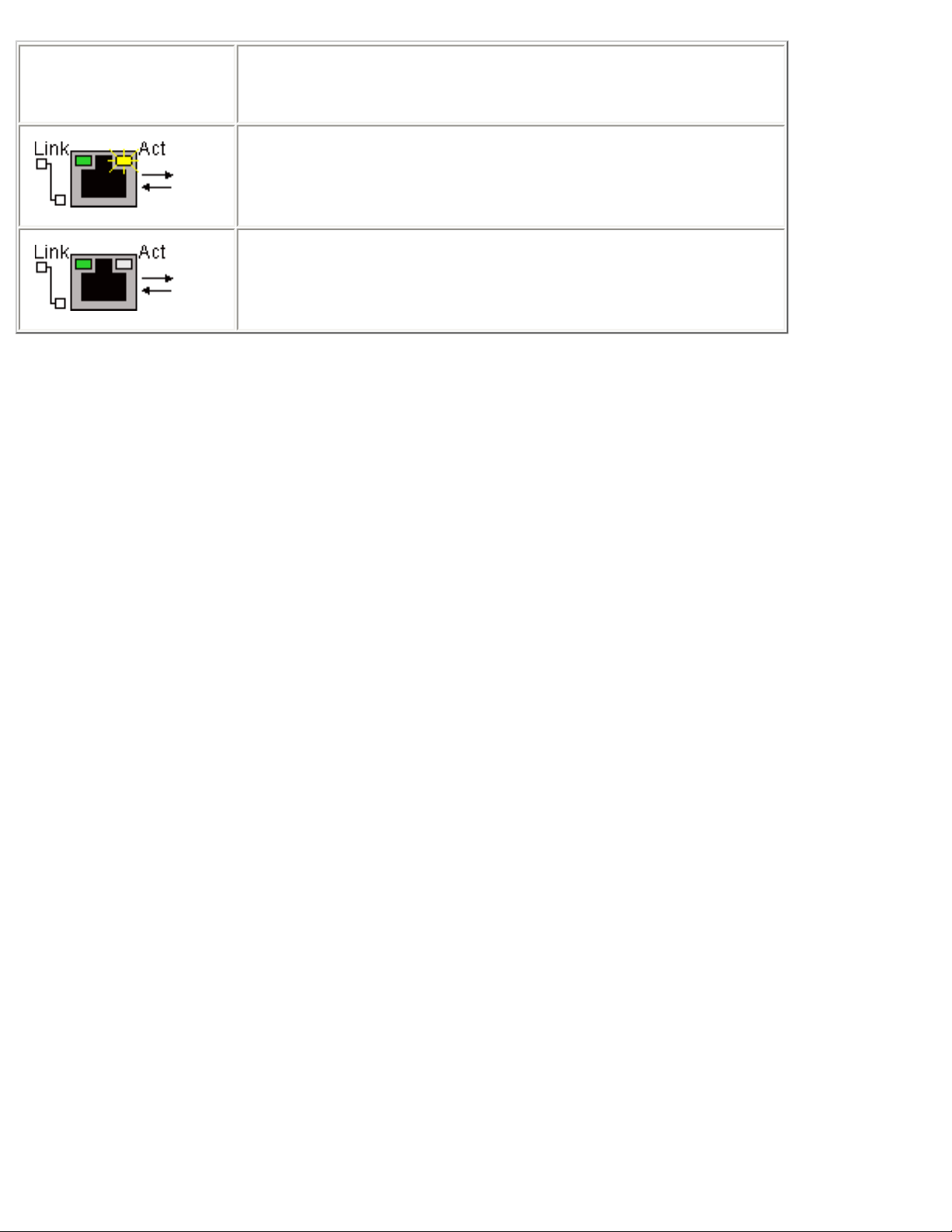
Ethernet-lichtjes
het
activiteitenlichtje
de printer
ontvangt of verzendt gegevens via de ethernetverbinding
ontvangt of verzendt geen gegevens via de ethernetverbinding
file:///C|/nld/ug_ethernet_lights_fs.html (2 of 2) [12/17/2002 12:56:23 PM]
Page 4
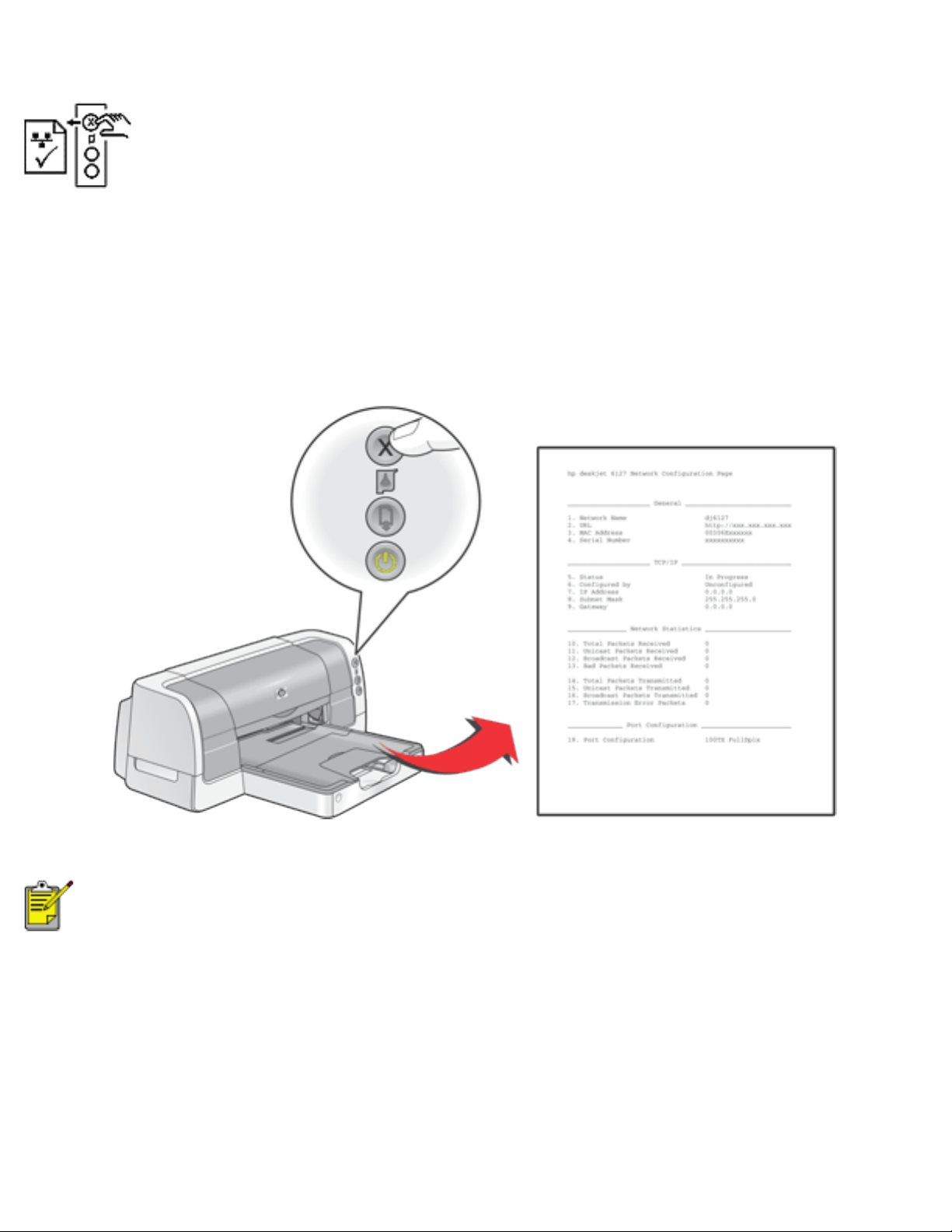
Netwerkconfiguratiepagina
Netwerkconfiguratiepagina
De netwerkconfiguratiepagina van de printer geeft bruikbare informatie over de
ethernet-verbinding.
Een netwerkconfiguratiepagina afdrukken
Als de printer is ingeschakeld en niet actief is, drukt u op de annuleerknop (X) op de printer om
een netwerkconfiguratiepagina af te drukken.
Als de printer zojuist is aangesloten op een netwerk, wacht u een paar minuten voordat u
de netwerkconfiguratiepagina afdrukt. De netwerkinstellingen worden nu doorgegeven aan
de printer. De juiste instellingen voor de configuratiepagina zijn doorgegeven wanneer
Succeeded bij Status wordt weergegeven.
Onderwerpen op de netwerkconfiguratiepagina
De netwerkconfiguratiepagina van de printer is ingedeeld in vier onderwerpen.
file:///C|/nld/ug_ethernet_network_page_fs.html (1 of 4) [12/17/2002 12:56:24 PM]
Page 5
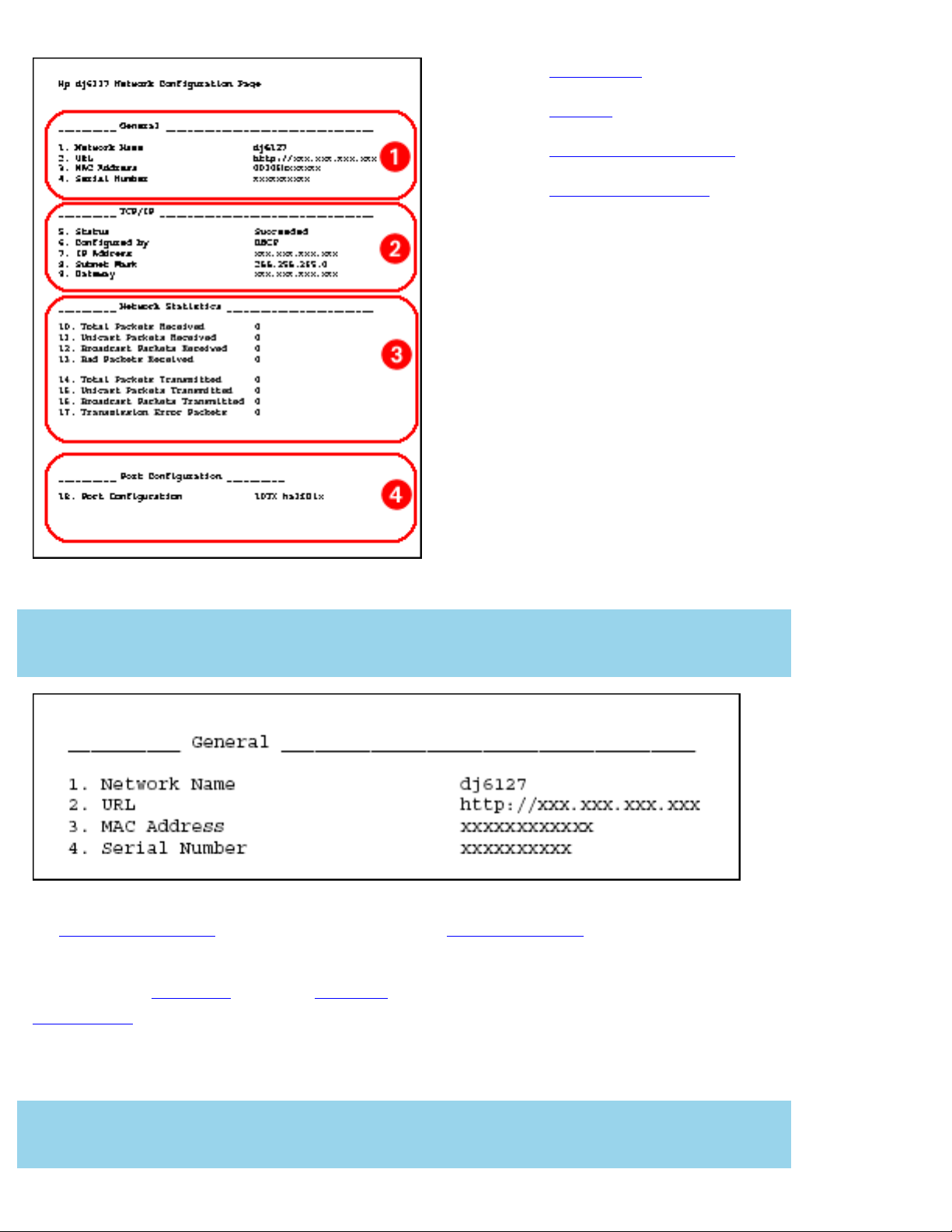
Netwerkconfiguratiepagina
1.
Algemeen
2.
TCP/IP
3.
Netwerkstatistieken
4.
Poortconfiguratie
Algemeen
1. Network Name: beschrijvende
naam van de printer.
2. URL: het
IP-adres voor de interne
webpagina van de printer.
3.
MAC Address: het Media Access
Control-adres van de printer (wordt
ook weergegeven op het etiket aan
de achterzijde van de printer).
4. Serial Number: het serienummer
van de printer.
TCP/IP
file:///C|/nld/ug_ethernet_network_page_fs.html (2 of 4) [12/17/2002 12:56:24 PM]
Page 6
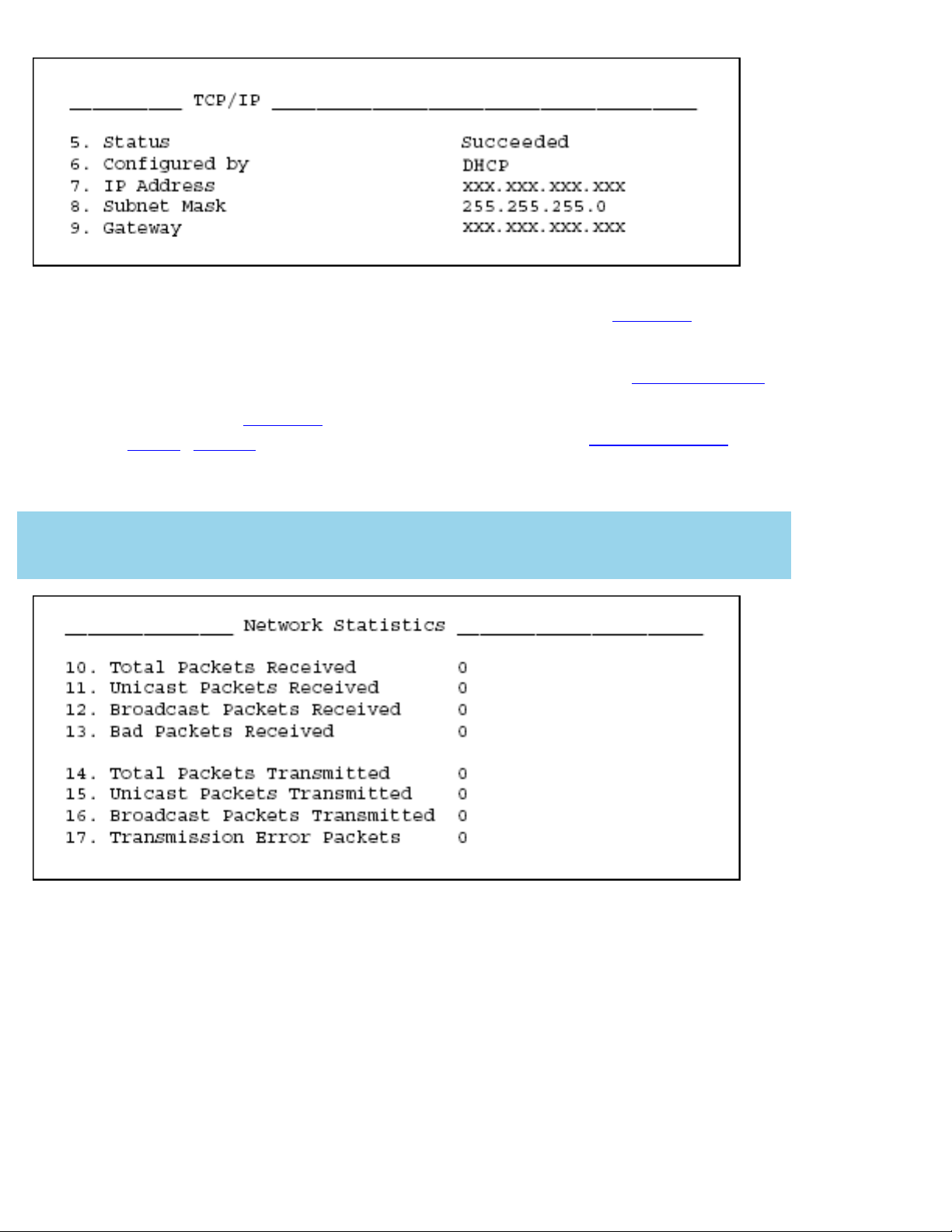
Netwerkconfiguratiepagina
5. Status: de netwerkstatus van de
printer: Succeeded, Failed of In
Progress.
6. Configured by: de methode
waarop de printer het
IP-adres
verkrijgt:
DHCP, AutoIP, Manual of
Unconfigured.
7. IP Address: het
IP-adres van de
printer.
8. Subnet Mask: het
subnetmasker
van de printer.
9. Gateway: het
gateway-adres van
de printer.
Netwerkstatistieken
file:///C|/nld/ug_ethernet_network_page_fs.html (3 of 4) [12/17/2002 12:56:24 PM]
Page 7
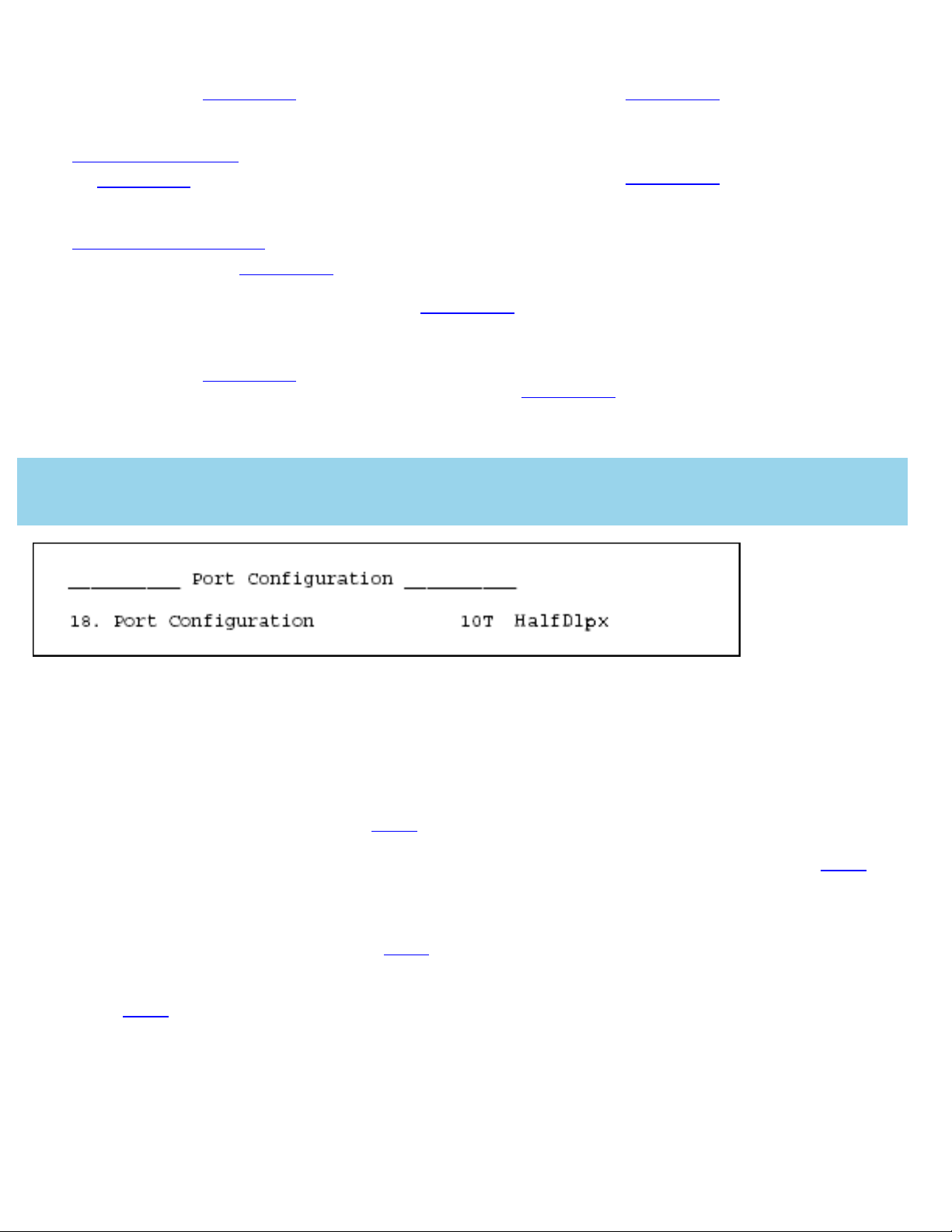
Netwerkconfiguratiepagina
10. Total Packets Received: het
aantal ontvangen
pakketten zonder
fouten.
11.
Unicast Packets Received: het
aantal
pakketten dat speciaal is
geadresseerd aan de printer.
12.
Broadcast Packets Received:
het aantal ontvangen
pakketten dat
is geadresseerd aan alle apparaten
op het netwerk.
13. Bad Packets Received: het
aantal ontvangen
pakketten met
fouten.
14. Total Packets Transmitted:
het aantal verzonden
pakketten
zonder fouten.
15. Unicast Packets Transmitted:
het aantal verzonden
pakketten dat
is geadresseerd aan een bepaald
apparaat op het netwerk.
16. Broadcast Packets
Transmitted: het aantal verzonden
pakketten dat is geadresseerd aan
alle apparaten op het netwerk.
17. Transmission Error Packets:
het aantal
pakketten dat niet is
verzonden als gevolg van fouten.
Poortconfiguratie
18. Port Configuration: het type ethernet-poort. Deze instelling wordt vastgesteld door
het netwerk waarop de printer is aangesloten en kan niet worden geconfigureerd vanuit de
printer.
● 10T FullDplx: de printer kan tegelijkertijd gegevens verzenden en ontvangen
(volledige duplex) met 10
Mb/s (megabits per seconde).
● 10T HalfDplx: de printer kan gegevens verzenden en ontvangen met 10 Mb/s
maar moet de gegevens afzonderlijk verzenden of ontvangen (half duplex).
● 100TX FullDplx: de printer kan tegelijkertijd gegevens verzenden en ontvangen
(volledige duplex) met 100
Mb/s.
● 100TX HalfDplx: de printer kan gegevens verzenden en ontvangen met 100
Mb/s maar moet de gegevens afzonderlijk verzenden of ontvangen (half duplex).
file:///C|/nld/ug_ethernet_network_page_fs.html (4 of 4) [12/17/2002 12:56:24 PM]
Page 8

Ethernet-woordenlijst
Ethernet-woordenlijst
10/100 Base-T: een technische term voor "ethernet". 10/100 verwijst naar de snelheid
waarmee het ethernet-netwerk werkt. 10 geeft 10 megabits per seconde (
Mb/s) aan voor
normale Ethernet en 100 geeft 100
Mb/s aan voor Fast Ethernet.
AutoIP: een proces waarbij een apparaat op een netwerk automatisch
IP-adressen wordt
toegewezen.
Broadcast-pakket: een
pakket dat wordt verzonden van één apparaat op een netwerk naar alle
apparaten op het netwerk.
DHCP (Dynamic Host Configuration Protocol): een
protocol dat wordt gebruikt om
automatisch een IP-adres toe te wijzen aan alle apparaten op een netwerk.
Ethernet: een populaire vorm van bekabelde computernetwerken voor
Local Area Networks.
Ethernet-kabel: er zijn twee typen ethernet-kabels. Een 1-op-1-kabel is de gebruikelijkste
kabel en wordt gebruikt om apparaten op een netwerk aan te sluiten via een
hub of een router.
Een gekruiste kabel is een kabel (twisted pair patch) die de overdrachtsignalen stuurt van het
ene apparaat naar de ontvangstsignalen van een andere apparaat. Gebruik een nietafgeschermde 1-op-1-kabel (CAT-5, UTP) met een
RJ-45-stekker om de printer aan te sluiten op
een ethernet-netwerk.
Gateway: een toegewezen apparaat (
router of computer) dat twee verschillende netwerken
verbindt. Een computer op een ethernet-netwerk kan bijvoorbeeld functioneren als een gateway
tussen een netwerk en het Internet.
Firewall: een combinatie van hardware en software die een netwerk beschermt tegen
ongewenste toegang.
Hub: een eenvoudig apparaat dat functioneert als het middelpunt van een ethernet-netwerk.
Andere apparaten op het netwerk zijn aangesloten op de hub.
Internet-verbinding delen (ICS): een programma van Windows waardoor een computer kan
functioneren als een
gateway tussen het Internet en een LAN. ICS maakt gebruik van DHCP om
IP-adressen toe te wijzen. Zie de Windows-documentatie voor meer informatie over ICS.
IP-adres (Internet Protocol): een uniek nummer waarmee een apparaat op een LAN wordt
aangegeven. Het IP-adres wordt vaak automatisch toegewezen door
DHCP of AutoIP. Een
apparaat kan echter ook handmatig een
statisch IP-adres worden toegewezen.
LAN (Local Area Network): een snel computernetwerk waarmee apparaten worden verbonden
die niet ver uit elkaar staan. Ethernet is een type LAN.
MAC-adres (Media Access Control): het hardwareadres voor een apparaat op een netwerk.
Het MAC-adres van de printer verschijnt op de configuratiepagina van het netwerk en op het
etiket bij de ethernet-poort van de printer.
Mb/s (megabits per seconde): de maateenheid voor de snelheid waarmee een ethernetnetwerk werkt. Bijvoorbeeld: 1 Mb/s is gelijk aan 1.000.000 bits per seconde (of 125.000 bytes
per seconde).
file:///C|/nld/ug_ethernet_glossary_fs.html (1 of 2) [12/17/2002 12:56:25 PM]
Page 9

Ethernet-woordenlijst
Netwerknaam: de naam waarmee de printer wordt aangegeven op het netwerk (ook wel
bekend als de "beschrijvende naam" van de printer). De netwerknaam van de printer is item 1
op de
netwerkconfiguratiepagina. Gebruik de netwerknaam om de interne webpagina van de
printer te openen.
Pakket: een bericht dat wordt verzonden van een apparaat naar andere apparaten op het
netwerk.
Protocol: een "taal" waarmee apparaten op een netwerk onderling communiceren. Een
veelvoorkomend netwerkprotocol is
TCP/IP.
RJ-45: het type stekker aan het eind van een ethernet-kabel.
Router: een apparaat voor complexe internetcommunicatie waarmee pakketten van het ene
netwerk naar het andere netwerk worden gestuurd. Een router kan functioneren als een gateway
tussen een
LAN en het Internet.
Statisch IP-adres: een
IP-adres dat handmatig wordt toegewezen aan een apparaat op een
netwerk. Een statisch IP-adres ligt vast totdat deze handmatig wordt gewijzigd.
DHCP en AutoIP
zijn alternatieve methoden voor het toewijzen van IP-adressen.
Subnet: een "klein netwerk" dat functioneert als onderdeel van een groter netwerk. De printer
en de computers die hier gebruik van maken, moeten zich op hetzelfde subnet bevinden.
Subnetmasker: een nummer waarmee wordt aangegeven tot welk
subnet een IP-adres
behoort.
TCP/IP (Transmission Control Protocol/Internet Protocol): het
protocol voor
netwerkcommunicatie gebruikt op het Internet. De ingebouwde ethernet-functie van de printer
ondersteunt LAN's die gebruik maken van TCP/IP.
Unicast-pakket: een
pakket dat via het netwerk wordt verzonden van het ene apparaat naar
het andere.
file:///C|/nld/ug_ethernet_glossary_fs.html (2 of 2) [12/17/2002 12:56:25 PM]
Page 10

Ethernet-webpagina
De interne webpagina van de printer
Gebruik de interne webpagina van de printer voor het volgende:
● Aanpassen van de netwerkconfiguratie
● Geschat inktniveau in de inktpatronen controleren
● Netwerkstatistieken bekijken
● Koppeling naar de website van HP voor ondersteuning en voor aanschaf van
benodigdheden
Voordat u de interne webpagina gebruikt
Voordat u de interne webpagina van de printer gebruikt, controleert u of de printer en de
computer zijn ingeschakeld en aangesloten op het netwerk.
Als u de interne webpagina wilt gebruiken voor toegang tot HP-ondersteuning of voor het
aanschaffen van benodigdheden, controleert u of de computer is aangesloten op het Internet.
De interne webpagina openen
Voer deze procedure uit om de interne webpagina van de printer te openen.
1. Start de Internet-browser.
Gebruik Microsoft Internet Explorer 5.0 of hoger of Netscape 4.75 of
hoger.
2. Geef een van de volgende opties in het adresvak op en druk vervolgens op Enter.
❍ Netwerknaam van de printer
❍ URL van de printer
Als u de interne webpagina wilt openen en de printer bevindt zich
op een ander subnet dan de computer, geeft u de URL van de
printer op in het adresvak van de browser.
Wanneer u niet over de bovenstaande gegevens beschikt, drukt u een
netwerkconfiguratiepagina af.
file:///C|/nld/ug_ethernet_web_server_fs.html [12/17/2002 12:56:25 PM]
Page 11

Basisprincipes van ethernet
Basisprincipes van ethernet
Met de ingebouwde ethernet-functie van de printer kunt u de printer rechtstreeks aansluiten op
een 10/100 Base-T ethernet-netwerk zonder een externe afdrukserver te gebruiken.
Hardware
Hubs en routers
Op een ethernet-netwerk zijn de computers en de printer aangesloten op een
hub of een router.
Een voorbeeld van een ethernet-netwerk
Hubs en routers hebben veel overeenkomsten maar er is één groot verschil.
Hubs zijn passief. Andere apparaten op het netwerk worden aangesloten op de hub om onderling
te kunnen communiceren. De hub beheert het netwerk niet.
Routers zijn actief. Routers hebben hulpprogramma's voor netwerkbeheer, zoals firewalls en
DHCP. Een router kan functioneren als een gateway; een hub kan dat niet.
Kabels
Gebruik een niet-afgeschermde ethernet-kabel (CAT-5, UTP) om de printer aan te sluiten op een
ethernet-netwerk. Ethernet-kabels hebben een RJ-45-stekker.
file:///C|/nld/ug_ethernet_basics_fs.html (1 of 4) [12/17/2002 12:56:26 PM]
Page 12

Basisprincipes van ethernet
RJ-45-stekker
Als u de printer niet wilt beschadigen, gebruikt u geen
telefoonkabel om de printer op een ethernet-netwerk
aan te sluiten en sluit u de printer niet aan op een
telefoonaansluiting.
Netwerkcommunicatie
TCP/IP
Apparaten op een netwerk communiceren onderling via een "taal" die
protocol wordt genoemd.
De printer is geschikt voor netwerken die het veelvoorkomende protocol
TCP/IP gebruiken.
IP-adres
Elk apparaat op een netwerk heeft een uniek
IP-adres. Veel netwerken maken gebruik van DHCP
of
AutoIP om IP-adressen automatisch toe te wijzen.
Internet-verbindingen
Ethernet-netwerken kunnen wel of niet op het Internet worden aangesloten.
Als u de printer aansluit op een ethernet-netwerk dat is verbonden met het Internet, moet u een
gateway gebruiken zodat het IP-adres van de printer wordt toegewezen via DHCP.
Een gateway kan een router of een computer met Windows zijn waarop Internet-verbinding
delen (ICS) actief is. Zie de documentatie die is geleverd bij de Windows-computer voor meer
informatie over ICS.
Voorbeelden van ethernet-netwerken
Hier volgen een aantal algemene configuraties van ethernet-netwerken:
file:///C|/nld/ug_ethernet_basics_fs.html (2 of 4) [12/17/2002 12:56:26 PM]
Page 13

Basisprincipes van ethernet
Gedeelde Internet-verbinding met een router als gateway
In dit voorbeeld beheert een router de netwerkverbindingen en functioneert deze als gateway
tussen het netwerk en het Internet.
Gedeelde Internet-verbinding met een computer als gateway
In dit voorbeeld zijn de netwerkapparaten aangesloten op een hub. Een computer op een
netwerk functioneert als de
gateway tussen het netwerk en het Internet. De gateway-computer
maakt gebruik van
Internet-verbinding delen (ICS) om de netwerkverbindingen te beheren en
om andere apparaten toegang te verlenen tot het Internet.
Internet-verbinding via DSL of kabel zonder een gateway
Dit voorbeeld lijkt veel op het eerste voorbeeld. In dit voorbeeld worden echter de
netwerkapparaten aangesloten op een hub en niet op een router. De hub wordt direct verbonden
met het Internet.
Let op Deze configuratie wordt niet aanbevolen door HP. Gebruik, indien mogelijk,
een gateway om Internet-toegang via het netwerk te beheren en zo het risico van
virussen te beperken en te beschermen tegen ongewenste toegang.
Ethernet-netwerk zonder een Internet-verbinding
file:///C|/nld/ug_ethernet_basics_fs.html (3 of 4) [12/17/2002 12:56:26 PM]
Page 14

Basisprincipes van ethernet
In dit voorbeeld zijn de netwerkapparaten aangesloten op een hub. Apparaten maken gebruik
van
AutoIP om IP-adressen te verkrijgen.
De printer gebruiken op een ethernet-netwerk
Netwerkcomputers sturen afdruktaken rechtstreeks naar de printer, waar de taken worden
afgedrukt in de volgorde waarin deze zijn ontvangen.
Ethernet-capaciteit van de printer
De printer accepteert afdruktaken die tegelijkertijd zijn verzonden door vier gebruikers.
Bijvoorbeeld, als vijf gebruikers tegelijkertijd een afdruktaak naar de printer verzenden,
accepteert de printer de eerste vier afdruktaken en weigert de vijfde. De gebruiker die de vijfde
afdruktaak heeft verzonden, moet een aantal minuten wachten en vervolgens de afdruktaak
opnieuw verzenden.
file:///C|/nld/ug_ethernet_basics_fs.html (4 of 4) [12/17/2002 12:56:26 PM]
Page 15

De printer aansluiten op een ethernet-netwerk
De printer aansluiten op een ethernet-netwerk
Voer de volgende procedure uit om de printer aan te sluiten op een ethernet-netwerk.
1. Installeer, indien nodig, de printer.
Raadpleeg de Installatieposter die is geleverd bij de printer voor instructies over het
installeren van de printer.
2. Controleer of de printer is ingeschakeld.
3. Sluit de
ethernet-kabel aan op een beschikbare poort op de hub of router (ethernet).
4. Sluit de ethernet-kabel aan op de ethernet-poort aan de achterzijde van de printer.
Als u de printer niet wilt beschadigen, gebruikt u geen
telefoonkabel om de printer op een ethernet-netwerk
aan te sluiten en sluit u de printer niet aan op een
telefoonaansluiting.
5. Voer een van de volgende handelingen uit:
het verbindingslichtje actie
file:///C|/nld/ug_ethernet_install_most_fs.html (1 of 2) [12/17/2002 12:56:27 PM]
Page 16

De printer aansluiten op een ethernet-netwerk
De printersoftware installeren op netwerkcomputers.
Herhaal stap 2-4. Als de lichtjes nog steeds uit zijn, moet
u controleren of:
❍ de printer is ingeschakeld;
❍ de hub of router is ingeschakeld;
❍ alle kabels goed vastzitten;
❍ u een ethernet-kabel gebruikt.
file:///C|/nld/ug_ethernet_install_most_fs.html (2 of 2) [12/17/2002 12:56:27 PM]
Page 17

Ethernet-software installeren
De printersoftware installeren op een netwerkcomputer
Voor het installeren
Voordat u de printersoftware installeert op een netwerkcomputer, moet u controleren of:
● de printer is ingesteld en ingeschakeld;
● de hub of router (ethernet) is ingeschakeld en goed functioneert;
● alle computers op het netwerk zijn ingeschakeld en aangesloten op het netwerk;
● de printer is aangesloten op het ethernet-netwerk.
Als de printer eerder is aangesloten op een computer met een USB-kabel, koppelt u de
USB-kabel los van de printer. Gebruik de cd-rom met de printersoftware en volg de
instructies hieronder om een ethernet-versie van de printerdriver op de computer te
installeren.
Installatieprocedure
Als u de printersoftware wilt installeren op een netwerkcomputer, voert u de volgende procedure
uit:
1. Plaats de cd-rom met de printersoftware in het cd-rom-station van de computer.
Als de cd-rom niet automatisch wordt afgespeeld, start u de cd-rom vanuit Windows
en dubbelklikt u op het bestand setup.exe.
2. Volg de instructies op het scherm en gebruik de volgende informatie om de installatie te
voltooien.
❍ Printer connection: verbinding via het netwerk
❍ Network setup: standaardnetwerkinstellingen voor een computer of server
Als de printer niet kan worden gevonden tijdens het installeren, volgt u
de instructies onder De printer kan niet worden gevonden tijdens de
software-installatie in Problemen met ethernet oplossen.
3. Nadat de installatie is voltooid, volgt u de instructies op het scherm om een testpagina af
te drukken.
file:///C|/nld/ug_ethernet_install_dhcp_autoip_fs.html [12/17/2002 12:56:28 PM]
Page 18

Problemen met ethernet oplossen
Problemen met ethernet oplossen
Klik op het onderwerp dat het probleem het best beschrijft:
● De printer drukt niet af
● Er kan niet naar de interne webpagina van de printer worden gebladerd
● De printer kan niet worden gevonden tijdens de software-installatie
De printer drukt niet af
Controleer of:
● de printer is ingesteld en ingeschakeld;
● de inktpatronen zijn geïnstalleerd;
● de printer is ingeschakeld en de papierlade vol zit;
● er geen papierstoringen in de printer zijn.
Klik hier als een van de bovenstaande problemen voorkomt.
Beantwoordt de volgende vragen:
Brandt het verbindingslichtje constant?
Ja
Ga naar
de volgende vraag.
Nee
Controleer of:
● u geen telefoonkabel gebruikt om
de printer op het netwerk aan te
sluiten;
● de ethernet-kabel goed is
aangesloten op de printer;
● de hub of router (ethernet) is
ingeschakeld en goed werkt;
● de computer die u gebruikt, is
aangesloten op het netwerk.
file:///C|/nld/ug_ethernet_problems_fs.html (1 of 3) [12/17/2002 12:56:29 PM]
Page 19

Problemen met ethernet oplossen
Drukten meer dan vier personen tegelijkertijd af naar de printer?
Ja Wacht totdat de printer
niet actief is en druk
vervolgens het document
opnieuw af.
Nee Ga naar de volgende vraag.
Knippert het activiteitenlampje wanneer u een document probeert af
te drukken?
Ja
Als het
document niet kan worden
afgedrukt, klikt u hier voor
meer informatie over
problemen oplossen.
Nee
Controleer of:
● de printer is geselecteerd in de
toepassing waaruit u probeert af
te drukken;
● de computer is aangesloten op het
netwerk.
Als u nog steeds niet kunt afdrukken,
zet u
de printer terug naar de
standaardfabrieksconfiguratie.
Er kan niet naar de interne webpagina van de printer worden gebladerd
Controleer of:
● u geen telefoonkabel gebruikt om de printer op het netwerk aan te sluiten;
● de ethernet-kabel goed is aangesloten op de printer;
● de hub of router (ethernet) is ingeschakeld en goed werkt;
● de computer die u gebruikt, is aangesloten op het netwerk.
Als u nog steeds geen toegang hebt tot de interne webpagina van de printer, voert u de
volgende procedure uit:
1. Druk een
netwerkconfiguratiepagina af.
file:///C|/nld/ug_ethernet_problems_fs.html (2 of 3) [12/17/2002 12:56:29 PM]
Page 20

Problemen met ethernet oplossen
2. Zoek de URL van de printer (item 2 op de configuratiepagina).
3. Start de Internet-browser.
Gebruik Microsoft Internet Explorer 5.0 of hoger of Netscape 4.75 of
hoger.
4. Geef de URL van de printer op in het adresvak en druk vervolgens op Enter.
Als u de interne webpagina van de printer nog steeds niet kunt openen,
herstelt u de
standaardfabrieksconfiguratie.
De printer kan niet worden gevonden tijdens de software-installatie
Voer de volgende procedure uit als de printer niet kan worden gevonden tijdens de softwareinstallatie:
1. Druk een
netwerkconfiguratiepagina af.
2. Zoek het IP-adres van de printer (item 7 op de configuratiepagina).
3. Selecteer de optie Specify a printer by address in het venster Identify Printer van het
installatieprogramma en klik op Next.
4. Selecteer de optie IP Address in het venster Specify Printer van het
installatieprogramma.
5. Geef het IP-adres van de printer op in het vak IP Address en klik op OK.
6. Volg de instructies op het scherm om de installatie te voltooien.
file:///C|/nld/ug_ethernet_problems_fs.html (3 of 3) [12/17/2002 12:56:29 PM]
Page 21

De printer terugzetten naar de standaardfabrieksconfiguratie
De printer terugzetten naar de standaardfabrieksconfiguratie
Wanneer de printer is geconfigureerd voor ethernet, worden de configuratie-instellingen
opgeslagen in het geheugen. U moet misschien de printer terugzetten naar de
standaardfabrieksconfiguratie als u:
● niet kunt afdrukken naar de printer;
● de interne webpagina van de printer niet kunt openen.
Voer de volgende procedure uit om de printer terug te zetten naar de
standaardfabrieksconfiguratie:
1. Controleer of de printer is uitgeschakeld.
2. Druk op de annuleerknop (X) en houd deze ingedrukt.
3. Terwijl u de annuleerknop ingedrukt houdt, drukt u op de aan/uit-knop om de printer
in te schakelen.
4. Laat de annuleerknop los.
5. Controleer of de drie printerlichtjes tegelijkertijd twee keer knipperen.
De drie lichtjes knipperen twee keer tegelijkertijd
Als de lichtjes niet knipperen, herhaalt u stap 1-4.
file:///C|/nld/ug_ethernet_reset_fs.html [12/17/2002 12:56:29 PM]
